절차 적 선택
절차 적 모델링에서는 다음을 통해 선택을 만들 수 있습니다. Mesh Operations 명부. 에서 Model 레이아웃, 이것은 아래쪽에 있습니다 Mesh Ops 인터페이스의 오른쪽에있는 탭.
먼저 다각형 베벨과 같은 선택이 필요한 메시 작업을 추가합니다.
| 1. | 목록에서 작업 앞의 작은 화살표를 클릭하면 Selection 입력: |
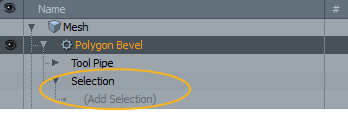
| 2. | 아래에 New추가하려는 선택 작업을 두 번 클릭하십시오. |
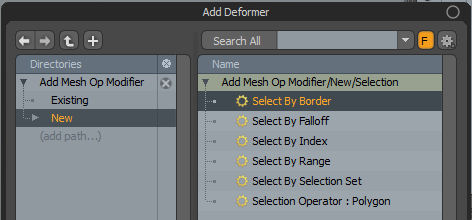
선택 작업이 Mesh Operations 명부.
노트 : 선택 유형은 메시 작업과 호환 가능해야합니다. 예를 들어, 비 호환성으로 인해 다각형 베벨 작업에 모서리 선택을 추가하려는 경우, Modo 에 선택 유형 노드를 만들지 않습니다 Mesh Operations 명부.
선택 세트 정의
Modo 다양한 선택 세트 작업을 제공합니다. 다음과 같은 옵션을 사용할 수 있습니다.
• Assign Selection Set -이 메시 조작을 사용하여 선택 세트를 절차 적으로 정의하십시오. 명명 된 선택 세트에 메쉬 요소를 추가합니다. 그런 다음이 선택 세트는 메시에 저장되고 후속 메시 편집 전체에서 유지됩니다.
• Select By Selection Set -이 메시 연산을 사용하여 후속 절차 메시 편집으로 편집 할 요소를 지정합니다.
선택 세트 할당
선택 세트를 추가하려면 다음을 수행하십시오.
| 1. | 딸깍 하는 소리 Add Operator 에서 Mesh Operations 명부. |
| 2. | 아래에 Mesh Operations > Selection, 더블 클릭 Assign Selection Set. |
작업이 목록에 추가됩니다.
| 3. | 목록에서 작업 앞에있는 작은 화살표를 클릭하여 Selection 입력 한 다음 클릭 (Add Selection). |
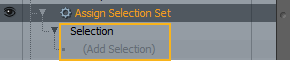
| 4. | 아래에 New, 필요한 선택 작업을 추가하십시오. |
| 5. | 에서 Assign Selection Set 운영 Properties 탭에서 Selection Type 에 입력을 입력하여 선택 세트의 이름을 Name 들. |
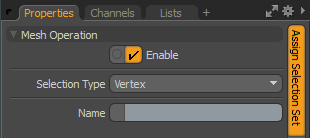
| 6. | 선택을 지정하십시오. 예를 들어, 선택한 경우 Select By Range 선택 조작으로 선택 조작의 특성에서 범위를 정의하십시오. |
선택 세트 사용
생성 한 선택 세트를 사용하려면 먼저 선택이 필요한 메시 작업을 추가하십시오. 그런 다음 절차 적 선택 메시 작업에 대한 작업 Selection 입력하고 사용하려는 선택 세트의 이름을 지정하십시오.
도움이되지 않은 죄송합니다
왜 도움이되지 않습니까? (해당되는 모든 것을 체크하세요)
의견을 보내 주셔서 감사합니다.
찾고있는 것을 찾을 수 없거나 워크 플로에 대한 질문이있는 경우 시도해보십시오 파운드리 지원.
학습 내용을 개선 할 수있는 방법에 대한 의견이 있으시면 아래 버튼을 사용하여 설명서 팀에 이메일을 보내십시오.
의견을 보내 주셔서 감사합니다.